揭秘MATLAB绘图色彩映射:掌握色彩变换的艺术
发布时间: 2024-06-06 16:11:48 阅读量: 197 订阅数: 63 


色彩变换MATLAB程序
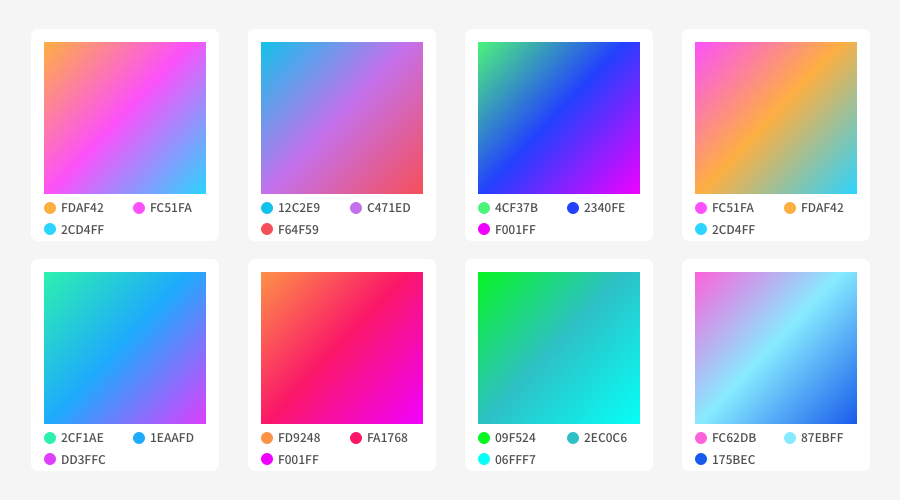
# 1. MATLAB绘图色彩映射概述**
MATLAB绘图色彩映射是一种将数据值映射到颜色值的技术,用于增强数据的可视化效果。它通过将数据值与一系列颜色相关联,从而创建渐变的色调,帮助用户识别数据中的模式和趋势。色彩映射在MATLAB中广泛应用于图像着色、热图绘制和等高线图绘制等可视化任务中。
MATLAB提供了广泛的内置色彩映射,涵盖各种颜色方案和类型,例如顺序、发散和类别色彩映射。这些预定义的色彩映射提供了方便的起点,但用户也可以创建自定义色彩映射以满足特定的可视化需求。
# 2. 色彩映射理论
### 2.1 色彩空间和色彩模型
色彩空间定义了表示颜色的数学模型,而色彩模型则指定了在该空间中表示颜色的具体方式。常见的色彩空间和色彩模型包括:
#### 2.1.1 RGB色彩空间
RGB色彩空间使用红色(Red)、绿色(Green)和蓝色(Blue)三个分量来表示颜色。每个分量取值范围为0-255,代表该颜色分量的强度。RGB色彩空间是基于人类视觉系统的工作原理,它可以表示大多数人眼可见的颜色。
#### 2.1.2 HSV色彩空间
HSV色彩空间使用色调(Hue)、饱和度(Saturation)和明度(Value)三个分量来表示颜色。色调表示颜色的基本颜色,饱和度表示颜色的纯度,明度表示颜色的亮度。HSV色彩空间更直观地反映了人类对颜色的感知,因此在图像处理和计算机图形学中经常使用。
### 2.2 色彩映射的类型
色彩映射是一种将数值数据映射到颜色的函数。根据数据分布和表示的目的,色彩映射可以分为以下类型:
#### 2.2.1 顺序色彩映射
顺序色彩映射使用连续的颜色渐变来表示数据值。通常,颜色渐变从浅色到深色,表示数据值从低到高。顺序色彩映射适用于表示连续的数据分布,例如温度或高度。
#### 2.2.2 发散色彩映射
发散色彩映射使用两个不同的颜色渐变来表示数据值。通常,颜色渐变从中间的白色或灰色向两侧发散,表示数据值从中间值向正负方向变化。发散色彩映射适用于表示具有正负极值的双向数据分布,例如偏差或误差。
#### 2.2.3 类别色彩映射
类别色彩映射使用不同的颜色来表示不同的数据类别。每个类别分配一种颜色,颜色之间没有渐变。类别色彩映射适用于表示离散的数据分布,例如不同的类别或分组。
**代码块:**
```
% 创建顺序色彩映射
colormap jet
% 创建发散色彩映射
colormap diverging
% 创建类别色彩映射
colormap parula
```
**逻辑分析:**
* `colormap jet`:创建顺序色彩映射,使用默认的蓝色到红色渐变。
* `colormap diverging`:创建发散色彩映射,使用默认的蓝色到黄色渐变。
* `colormap parula`:创建类别色彩映射,使用默认的彩虹色渐变。
**参数说明:**
* `colormap`:用于创建和设置色彩映射的函数。
* `jet`、`diverging`、`parula`:内置的色彩映射名称。
# 3. MATLAB色彩映射实践
### 3.1 创建和使用色彩映射
#### 3.1.1 使用内置色彩映射
MATLAB提供了多种内置色彩映射,可通过`colormap`函数访问。内置色彩映射的名称以`'parula'`、`'jet'`、`'hsv'`等形式命名。
```
% 使用'parula'色彩映射
colormap('parula')
```
#### 3.1.2 创建自定义色彩映射
除了使用内置色彩映射,MATLAB还允许用户创建自定义色彩映射。可以使用`colormap`函数的`'custom'`选项来指定自定义颜色值。
```
% 创建自定义色彩映射
custom_colormap = [
0 0 1; % 蓝色
1 0 0; % 红色
0 1 0 % 绿色
];
colormap(custom_colormap)
```
### 3.2 色彩映射的应用
#### 3.2.1 图像着色
色彩映射可用于对图像进行着色,从而增强其可视化效果。
```
% 读入图像
image = imread('image.jpg');
% 创建自定义色彩映射
custom_colormap = [
0 0 1; % 蓝色
1 0 0; % 红色
0 1 0 % 绿色
];
% 应用色彩映射
image_colored = ind2rgb(image, custom_colormap);
% 显示着色后的图像
imshow(image_colored)
```
#### 3.2.2 热图绘制
热图是一种可视化数据矩阵中值的方法,其中值通过色彩映射表示。
```
% 创建数据矩阵
data = randn(100, 100);
% 创建色彩映射
colormap('jet')
% 绘制热图
imagesc(data)
colorbar
```
#### 3.2.3 等高线图绘制
等高线图是一种可视化数据表面的方法,其中等值线通过色彩映射表示。
```
% 创建数据矩阵
[X, Y] = meshgrid(-2:0.1:2, -2:0.1:2);
Z = peaks(X, Y);
% 创建色彩映射
colormap('hot')
% 绘制等高线图
contourf(X, Y, Z, 20)
colorbar
```
# 4. 色彩映射变换
### 4.1 色彩映射插值
色彩映射插值用于在现有色彩映射的基础上创建新的色彩映射,具有更精细的颜色渐变。MATLAB提供了两种主要的插值方法:线性插值和样条插值。
**4.1.1 线性插值**
线性插值是最简单的插值方法,它通过在两个相邻颜色之间绘制一条直线来创建新的颜色。MATLAB中使用`interp1`函数进行线性插值。
```matlab
% 创建一个线性插值色彩映射
new_colormap = interp1(linspace(0, 1, 10), jet(10), linspace(0, 1, 20));
```
**参数说明:**
* `linspace(0, 1, 10)`:原始色彩映射的索引值,从0到1均匀分布,共10个点。
* `jet(10)`:原始色彩映射,包含10种颜色。
* `linspace(0, 1, 20)`:新色彩映射的索引值,从0到1均匀分布,共20个点。
**代码逻辑分析:**
该代码使用`interp1`函数对原始色彩映射进行线性插值,创建了一个包含20种颜色的新色彩映射。新色彩映射的索引值从0到1均匀分布,比原始色彩映射更加精细。
**4.1.2 样条插值**
样条插值是一种更复杂的插值方法,它通过拟合一条平滑的曲线来创建新的颜色。MATLAB中使用`spline`函数进行样条插值。
```matlab
% 创建一个样条插值色彩映射
new_colormap = spline(linspace(0, 1, 10), jet(10), linspace(0, 1, 20));
```
**参数说明:**
* `linspace(0, 1, 10)`:原始色彩映射的索引值,从0到1均匀分布,共10个点。
* `jet(10)`:原始色彩映射,包含10种颜色。
* `linspace(0, 1, 20)`:新色彩映射的索引值,从0到1均匀分布,共20个点。
**代码逻辑分析:**
该代码使用`spline`函数对原始色彩映射进行样条插值,创建了一个包含20种颜色的新色彩映射。新色彩映射的索引值从0到1均匀分布,比原始色彩映射更加精细,并且颜色渐变更加平滑。
### 4.2 色彩映射反转
色彩映射反转可以将色彩映射中的颜色顺序颠倒过来。这在某些情况下很有用,例如当需要将浅色显示为深色,反之亦然。MATLAB提供了两种主要的方法来反转色彩映射:使用`flipud`函数和使用反向索引。
**4.2.1 使用flipud函数**
`flipud`函数可以将矩阵中的行颠倒过来。MATLAB中可以使用它来反转色彩映射。
```matlab
% 使用flipud函数反转色彩映射
reversed_colormap = flipud(jet(10));
```
**代码逻辑分析:**
该代码使用`flipud`函数将`jet(10)`色彩映射中的行颠倒过来,创建了一个反转后的色彩映射。
**4.2.2 使用反向索引**
反向索引也可以用来反转色彩映射。这种方法涉及创建原始色彩映射的索引的倒序版本。
```matlab
% 使用反向索引反转色彩映射
reversed_colormap = jet(10)(end:-1:1);
```
**代码逻辑分析:**
该代码创建了`jet(10)`色彩映射的索引的倒序版本,然后使用该索引来反转色彩映射。
# 5. 高级色彩映射技术
### 5.1 自定义色彩映射生成
#### 5.1.1 使用colormap函数
`colormap` 函数是生成自定义色彩映射的主要工具。它接受一个颜色值矩阵作为输入,该矩阵指定了色彩映射中颜色的顺序和位置。例如,以下代码创建一个包含 100 个颜色的自定义色彩映射,从红色渐变到蓝色:
```matlab
color_values = linspace([1 0 0], [0 0 1], 100);
colormap(color_values);
```
#### 5.1.2 使用interp1函数
`interp1` 函数也可以用于生成自定义色彩映射。它通过对现有色彩映射进行插值来创建新的色彩映射。例如,以下代码创建一个包含 50 个颜色的自定义色彩映射,它从 `jet` 色彩映射插值到 `hsv` 色彩映射:
```matlab
jet_colors = colormap('jet');
hsv_colors = colormap('hsv');
new_colors = interp1([0 1], [jet_colors; hsv_colors], linspace(0, 1, 50));
colormap(new_colors);
```
### 5.2 色彩映射动画
#### 5.2.1 使用colormap函数
`colormap` 函数也可以用于创建色彩映射动画。通过在循环中更新色彩映射,可以创建动态变化的色彩映射。例如,以下代码创建一个从红色渐变到蓝色的色彩映射动画:
```matlab
for i = 1:100
color_values = linspace([1 0 0], [0 0 1], i);
colormap(color_values);
drawnow;
end
```
#### 5.2.2 使用caxis函数
`caxis` 函数可以用于控制色彩映射中显示的数据范围。通过在循环中更新 `caxis`,可以创建色彩映射动画,突出显示数据集中不同的值范围。例如,以下代码创建一个从红色渐变到蓝色的色彩映射动画,突出显示数据集中从 0 到 100 的值范围:
```matlab
data = rand(100, 100);
for i = 0:100
caxis([0 i]);
drawnow;
end
```
# 6. MATLAB绘图色彩映射最佳实践
### 6.1 色彩映射选择指南
选择合适的色彩映射对于有效传达数据至关重要。以下是一些指导原则:
* **考虑数据的类型:**顺序数据(例如温度)适合使用顺序色彩映射,而发散数据(例如海拔)适合使用发散色彩映射。
* **选择可区分的颜色:**确保色彩映射中的颜色具有足够的对比度,以便于区分不同的值。
* **避免饱和度过高的颜色:**饱和度过高的颜色会分散注意力并难以阅读。
* **使用渐变色:**渐变色可以平滑过渡不同值之间的颜色,提高可读性。
### 6.2 避免色彩映射陷阱
使用色彩映射时,需要避免以下陷阱:
* **使用太多颜色:**过多的颜色会使图形杂乱无章,难以解读。
* **使用不一致的色彩映射:**在不同的图形中使用不同的色彩映射会造成混乱和误解。
* **忽略色彩盲:**选择色彩映射时,考虑色盲人士,确保他们也能区分颜色。
* **过度使用彩虹色彩映射:**彩虹色彩映射虽然美观,但它并不是传达数据的最佳选择,因为它包含太多颜色,并且颜色顺序不直观。
### 6.3 提升色彩映射可读性
通过以下技巧可以提升色彩映射的可读性:
* **使用标签和图例:**添加标签和图例以解释色彩映射中的颜色对应的数据值。
* **调整色彩映射范围:**调整色彩映射的范围以突出显示感兴趣的数据区域。
* **使用对数刻度:**对于跨越多个数量级的范围,使用对数刻度可以改善可读性。
* **添加网格线或等高线:**网格线或等高线可以帮助定位数据点并提高可读性。
0
0





